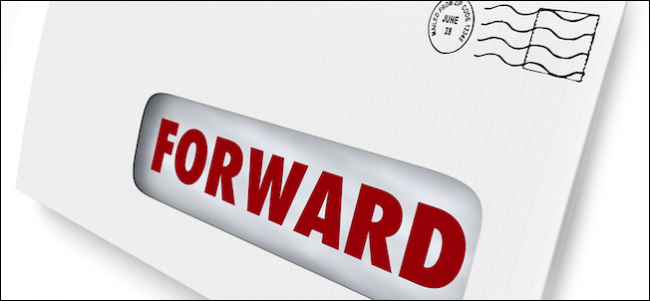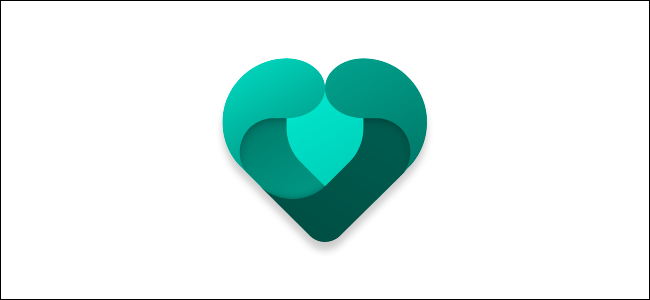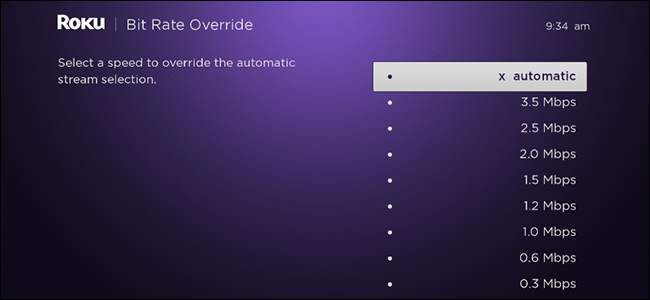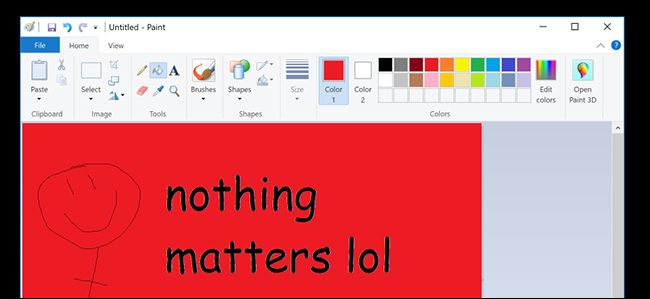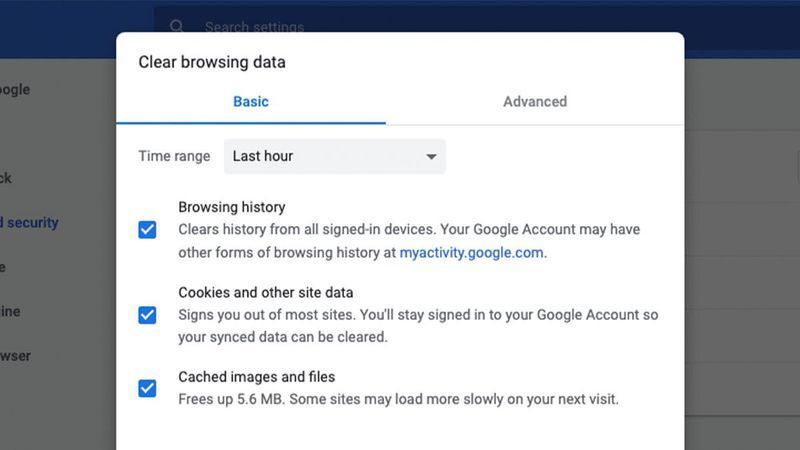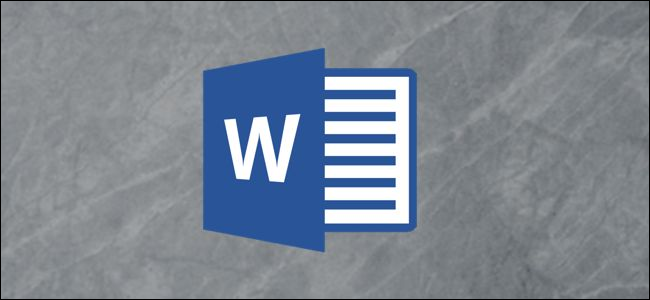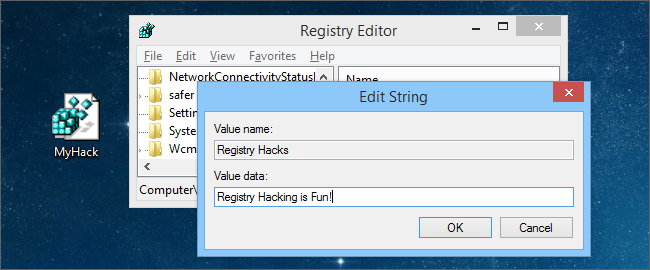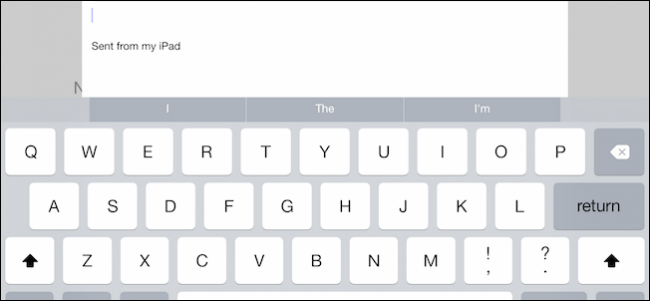Ievades direktors kontrolē vairākas Windows iekārtas ar vienu tastatūru un peli
Problēma ir tāda, ka ir divi vai vairāki datori un jāpārvietojas starp darbstacijām uz priekšu un atpakaļ. Input Director atrisina problēmu, ļaujot vadīt vairākas Windows sistēmas tikai ar vienu tastatūru un peli galvenajā datorā.
Izmantojot ievades direktoru
Mēs aplūkosim ievades direktora iestatīšanu pāris datoros mājas tīklā. Lai sāktu, instalējiet to katrā Windows ierīcē, kuru vēlaties kontrolēt, izmantojot ievades direktoru.
Vispirms pēc galvenās sistēmas instalēšanas iestatiet galveno sistēmu, galvenajā cilnē noklikšķiniet uz Iespējot kā galveno. Nindzju tastatūra ... ievērojiet arī pielāgojamos karstos taustiņus, ko varat iestatīt.
Sakārtojiet monitorus tā, kā jums patīk Master sistēmā, kur šeit Master ir divi monitori. Pēc tam sadaļā Slave Systems noklikšķiniet uz Pievienot, lai pievienotu citas mašīnas.
Pievienojiet citas mašīnas vergu konfigurācijā, ievadot to resursdatora nosaukumu vai IP adresi, kuras vēlaties kontrolēt. Šeit varat iestatīt karsto taustiņu, monitoru skaitu vergu mašīnā un drošību.
Reklāma
Atgriezieties cilnē Galvenā konfigurācija, un jūs redzēsit Slave sistēmu, un atkal šeit varat vilkt monitorus, lai nodrošinātu jauku nepārtrauktību.
Globālajās preferencēs varat izlemt, kā katrs dators darbosies. Palaidiet ievades direktoru katras mašīnas startēšanas laikā un iespējojiet tos kā galveno vai pakārtoto ierīci startēšanas laikā. Tādā veidā jums nebūs jāatgriežas un pēc pārstartēšanas tie nav jākonfigurē.
Pārejot starp ekrāniem, ap kursoru tiek parādīti viļņi, kas palīdz sekot līdzi ekrānam, kurā atrodaties.
Šī utilīta ir bezmaksas, viegli lietojama un darbojas kā pievilcība Windows sistēmās. Ja jums ir vairāki Windows datori un vēlaties vienkāršu veidu, kā tos visus kontrolēt ar vienu tastatūru, noteikti pārbaudiet ievades direktoriju. Ja izmantojat jauktu OS tīkla vidi, iespējams, vēlēsities to darīt pārbaudiet sinerģiju .
Lejupielādējiet ievades direktoriju operētājsistēmai Windows
LASĪT TĀLĀK- & rsaquo; Ko jūs teicāt: kā maksimāli palielināt savu vairāku monitoru iestatījumu
- & rsaquo; Kāds ir labākais veids, kā vadīt divus divu monitoru datorus ar vienu tastatūru un peli?
- › Funkcijas un formulas programmā Microsoft Excel: kāda ir atšķirība?
- › Kā atrast savu Spotify iesaiņojumu 2021. gadam
- › Datora mape ir 40: kā Xerox Star izveidoja darbvirsmu
- › 5 vietnes, kas katram Linux lietotājam ir jāiekļauj grāmatzīmēs
- & rsaquo; Kiberpirmdiena 2021: labākie tehnoloģiju piedāvājumi
- › Kas ir MIL-SPEC aizsardzība pret kritienu?